Với sự phát triển của công nghệ, hiện nay có rất nhiều phần mềm biên tập bản đồ địa chính có thể kể đến như: Famis, MicroStation SE, Geovec,… Mỗi phần mềm sẽ có những ưu, nhược điểm riêng và có cách sử dụng khác sau. Hãy cùng Việt Thanh Group khám phá các bước biên tập bản đồ địa chính bằng Famis qua bài viết dưới đây nhé.
I. Bản đồ địa chính là gì?
Theo Điều 3 Khoản 4 Luật Đất đai 2013, bản đồ địa chính là một biểu đồ thể hiện các thửa đất, các yếu tố địa lý liên quan, được tạo ra dựa trên các đơn vị hành chính xã, phường, thị trấn, và được xác nhận bởi cơ quan nhà nước có thẩm quyền.
Bản đồ địa chính được tạo ra trong một số tỷ lệ khác nhau như: 1:200, 1:500, 1:1000, 1:2000, 1:5000 và 1:10000. Các bản đồ này được thể hiện trên mặt phẳng chiếu hình, theo múi chiếu 3 độ. Và nó được căn chỉnh theo từng tỉnh, thành phố trực thuộc Trung ương. Hệ thống chiếu và hệ tọa độ được sử dụng đều là VN-2000, cùng với hệ độ cao quốc gia hiện tại.
II. Vai trò của bản đồ địa chính
Bản đồ địa chính đóng vai trò quan trọng trong việc thực hiện một vài nhiệm vụ quản lý đất đai của Nhà nước, như sau
- Thống kê đất đai.
- Giao đất cho sản xuất nông lâm nghiệp hoặc cho hộ gia đình, cá nhân và tổ chức; đăng ký đất và cấp giấy chứng nhận quyền sử dụng đất cho mục đích sản xuất nông lâm nghiệp.
- Đăng ký và cấp giấy chứng nhận quyền sử dụng đất ở và nhà ở.
- Xác nhận hiện trạng, theo dõi sự biến động về quyền sử dụng đất.
- Lập quy hoạch, kế hoạch sử dụng đất, cải tạo đất, thiết kế xây dựng, quy hoạch giao thông và thủy lợi.
- Lập hồ sơ, thủ tục thu hồi đất khi cần thiết.
- Giải quyết trường hợp tranh chấp đất đai.
Với sự phát triển của công nghệ, ngoài bản đồ giấy, bản đồ địa chính còn được tạo ra dưới dạng bản đồ số.
Khi thành lập bản đồ địa chính, cần đáp ứng đầy đủ các yêu cầu cơ bản sau:
- Chọn tỷ lệ bản đồ địa chính phù hợp
- Bản đồ địa chính phải có hệ thống tọa độ thống nhất và sử dụng phép chiếu phù hợp để giảm thiểu sự biến dạng của các yếu tố trên bản đồ.
- Hiển thị đầy đủ và chính xác các yếu tố không gian như vị trí điểm, các đường đặc trưng và diện tích của các thửa đất.
- Các yếu tố pháp lý phải được thể hiện một cách chính xác và rõ ràng.
>>> Tham khảo bài viết liên quan: Tổng hợp các phần mềm biên tập bản đồ địa chính tốt nhất hiện nay
III. Các bước biên tập bản đồ địa chính bằng Famis
Trong phần nội dung tiếp theo, Việt Thanh Group sẽ chia sẻ tới bạn các bước biên tập bản đồ địa chính bằng Famis như sau:
Việc biên tập bản đồ địa chính bằng Famis được thực hiện với Modul “Cơ sở dữ liệu bản đồ” theo trình tự sau:
1. Chọn quản lý bản đồ/Kết nối với cơ sở dữ liệu
2. Sửa lỗi cho bản đồ
a. Sửa lỗi tự động
Chức năng sửa lỗi thông dụng trong bản đồ số như là: Bắt quá (Overshoot), bắt chưa tới (Undershoot), trùng nhau (Dupplicate).
– Bạn chọn Tạo topology/Tự động tìm, sửa lỗi [Clean], lúc này xuất hiện màn hình MRFClean.
– Bạn chọn Parameter xuất hiện màn hình MRFClean Parameters, chọn Tolerances Nhập hệ số cho lớp bản đồ cần sửa lỗi (0.1 mm x M, M là mẫu số tỷ lệ bản đồ)
– Chọn MRFClean, tại vị trí có lỗi xuất hiện cờ (Flag) ngầm định là chữ D.
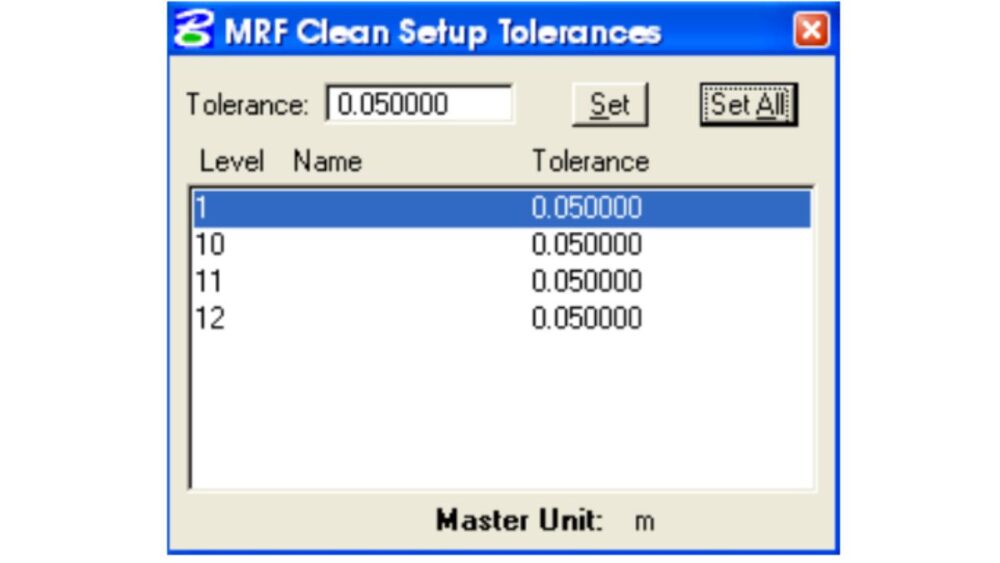
b. Sửa lỗi bằng tay
Sửa lỗi ở các vị trí bị đánh dấu bằng cờ (Flag) :
– Chọn Tạo topology/Sữa lỗi [Flag],xlusc này xuất hiện màn hình MRF Flag Editor.
– Bấm chuột vào NEXT để tìm đến vị trí lỗi đầu tiên.
– Dùng các chức năng sửa lỗi của MicroStation để sửa.
– Bấm chuột vào NEXT để tiếp tục sửa lỗi, khi nào chữ NEXT bị mờ đi thì lỗi đã sửa hết
Sau khi bản đồ đã sửa hết lỗi, chọn Cơ sở dữ liệu trị đo/Ra khỏi trị đo trên màn hình có dòng nhắc File đã bị thay đổi, có ghi lại không, chọn Cancel.
3. Thiết lập mô hình Vector Topology cho thửa đất
– Chọn Tạo topology/Tạo vùng. Lúc này xuất hiện hộp thoại Tạo vùng, trong đó:
- Level tạo: Là lớp bản đồ cần tạo vùng (lớp bản đồ có chứa đường ranh giới thửa đất)
- Loại đất: Nhập loại đất nhiều nhất của khu vực lập bản đồ.
– Sau khi chọn được lớp bản đồ và loại đất, ta chọn Tạo vùng. Tạo vùng thành công tại mỗi thửa đất sẽ xuất hiện một tâm thửa. Trên màn hình xuất hiện thông báo, làm theo thông báo hướng dẫn. Nếu có một số thửa đất không xuất hiện tâm thửa thì lặp lại từ bước 2.

4. Đánh số thửa cho tờ bản đồ
– Tại đây, chọn Bản đồ địa chính/đánh số thửa tự động.
Phần mềm biên tập bản đồ địa chính Famis đánh số thửa từ trái sang phải, từ trên xuống dưới theo từng dải có độ rộng là 20m.
– Chọn Đánh số thửa, trên cửa sổ lệnh xuất hiện thông báo “Đánh số thửa tự động kết thúc”.

5. Nhập các thông tin cần thiết cho thửa đất
– Chọn Gán thông tin địa chính ban đầu/sửa bảng nhãn thửa:
Nhập các thông tin cho thửa đất bao gồm: Diện tích pháp lý, địa chỉ, xứ đồng, chủ sử dụng
– Hoặc chọn Gán thông tin địa chính ban đầu/Sửa nhãn thửa, sau đó bạn bấm chuột 2 lần vào tâm từng thửa đất để nhập thông tin cho thửa đất đó.
6. Vẽ nhãn cho tờ bản đồ
Chọn Xử lý bản đồ/Vẽ nhãn thửa. Lúc này xuất hiện cửa sổ Bản đồ chuyên đề (TMAP-2002). Có những chọn lựa sau:
- Trường: Chọn Số thửa
- Tỷ lệ bản đồ.
- Kích thước chữ(2mm x M, sau đó quy đổi ra mét,với M là mẫu số tỷ lệ bản đồ)
- Khoảng cách từ tâm thửa đất
- Kiểu: Cell
- Kiểu chữ: Famis
- Sh thửa là: Số thửa chính quy
- Dt thửa là: Diện tích chính quy
- Giới hạn diện tích của thửa đất nhỏ: Nhập giới hạn diện tích của thửa đất nhỏ Đánh dấu vào ô Mdsd2003 để vẽ nhãn theo luật đất đai 2003 ấn phím Vẽ nhãn, trên màn hình xuất hiện nhãn bản đồ, vẽ nhãn xong chọn Ra khỏi
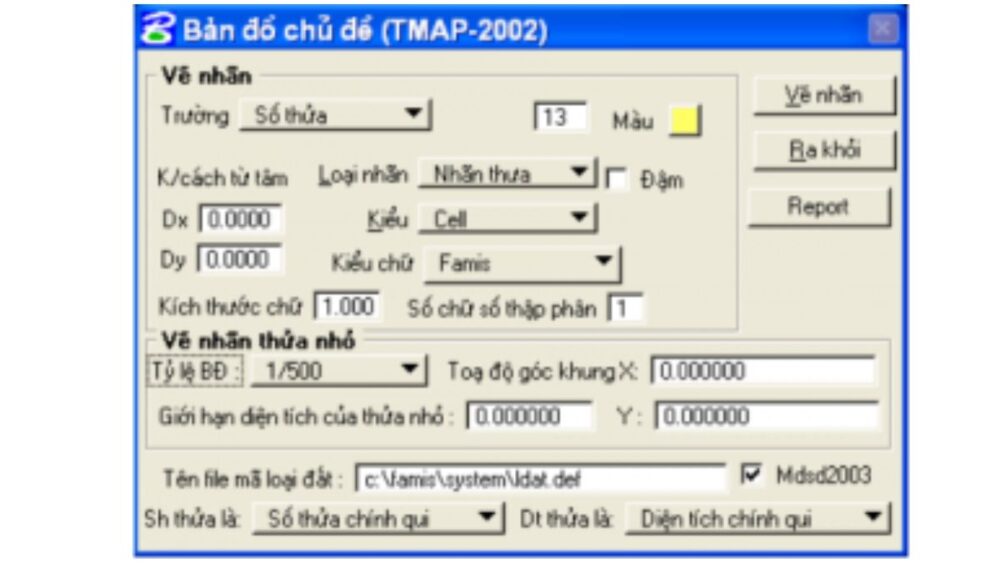
7. Tạo khung cho tờ bản đồ địa chính
– Chọn Bản đồ địa chính/Tạo khung bản đồ.
– Chọn loại khung bản đồ – Tỷ lệ bản đồ – Mảnh bản đồ số (1, 2, 3…)
– Tên địa danh – Tên xã, huyện, tỉnh
– Nhập toạ độ góc khung, nếu vẽ khung theo Fence chọn Fence và bấm vẽ khung. Trên màn hình lúc này sẽ xuất hiện khung bản đồ.

8.Tạo hồ sơ thửa đất
– Chọn Bản đồ địa chính/Tạo hồ sơ kỹ thuật thửa.
– Chọn Loại hồ sơ cần tạo.
– Nhấp chuột vào Chọn thửa.
– Nhấp chuột 2 lần vào tâm thửa đất Xuất hiện hồ sơ thửa đất cần tạo. Có thể in ra máy in hoặc ghi thành File khác.
– Tiếp tục thực hiện cho các thửa đất khác và loại hồ sơ khác.
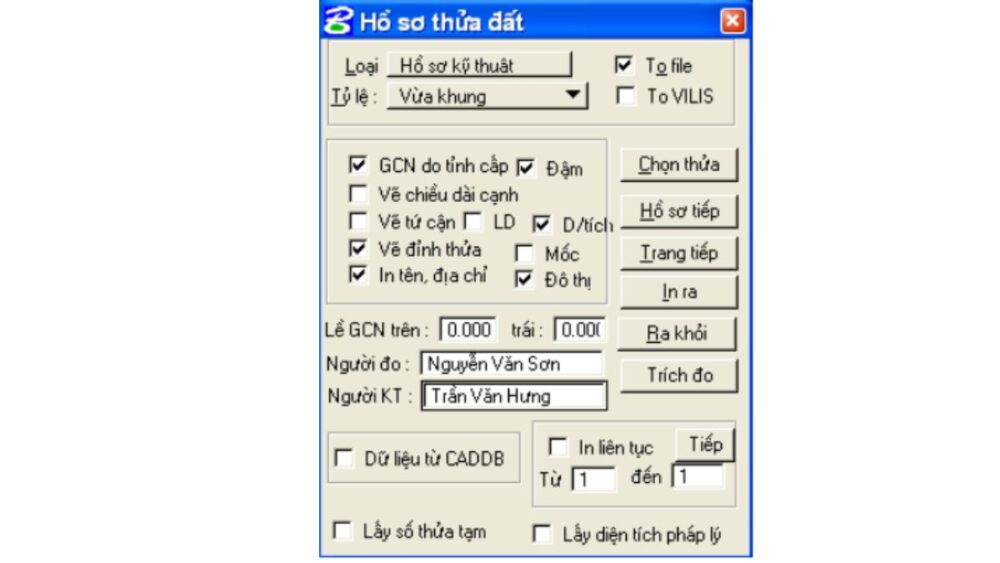
Bài viết trên đây đã chia sẻ tới bạn các bước biên tập bản đồ địa chính bằng Famis chi tiết nhất. Hy vọng hữu ích với bạn đọc!









Be the first to review “Các bước biên tập bản đồ địa chính bằng phần mềm Famis”